
AccurioPro Hot Folder画面
概要
AccurioPro Hot Folderを使用してファイルを印刷します。
ファイルリストにファイルをドラッグ&ドロップして印刷できるほか、プリンターの設定や印刷設定ができます。
画面と説明
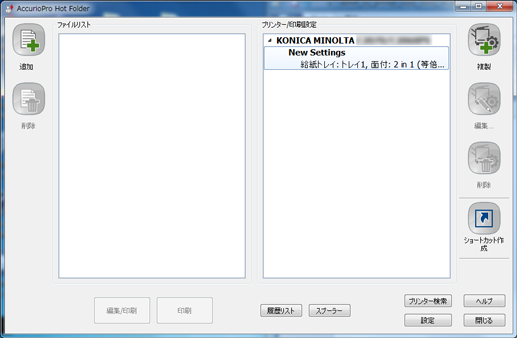
ボタン名/エリア名 | 説明 |
|---|---|
印刷するファイルを選択し、[ファイルリスト]に追加します。 | |
[削除] | [ファイルリスト]で選択したファイルを削除します。 |
[ファイルリスト] | 印刷するファイルが表示されます。 |
[ファイルリスト]で選択したファイルの印刷設定を編集して印刷します。 | |
[ファイルリスト]で選択したファイルを印刷します。 | |
[プリンター/印刷設定] | 登録済みのプリンターと印刷設定が表示されます。 |
登録済みのプリンターに、新しい印刷設定を追加します。 | |
[プリンター/印刷設定]で選択したプリンターの印刷設定を複製します。 | |
[プリンター/印刷設定]で選択したプリンターの印刷設定を編集します。 | |
[削除] | [プリンター/印刷設定]で選択したプリンターの印刷設定を削除します。 押すと表示されるダイアログで[OK]をクリックすると削除できます。 |
[プリンター/印刷設定]で選択したプリンターの印刷設定のショートカットを作成します。 | |
AccurioPro Hot Folderで印刷したジョブの履歴が表示されます。 | |
[スプーラー] | [プリンター/印刷設定]で選択したプリンターのスプーラー画面が表示されます。 スプーラー画面で確認できるプリンターは、Windowsのコントロールパネルで追加したプリンターだけです。AccurioPro Hot Folderだけで追加したプリンターは確認できません。 |
ネットワーク上のプリンターを手動で検索します。 | |
AccurioPro Hot Folderの各種設定をします。 | |
[ヘルプ] | ヘルプが表示されます。 |
アプリケーションを終了します。 |
 をクリックまたはタップすると
をクリックまたはタップすると になりブックマークとして登録されます。
になりブックマークとして登録されます。